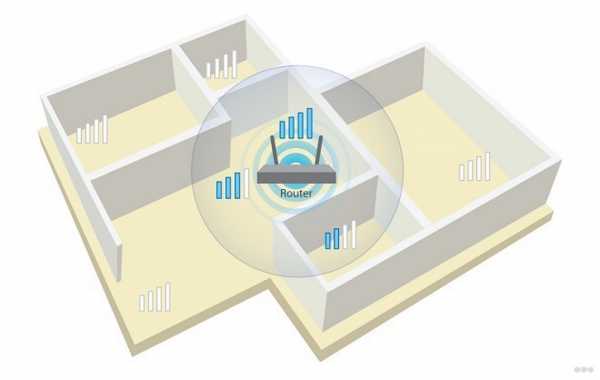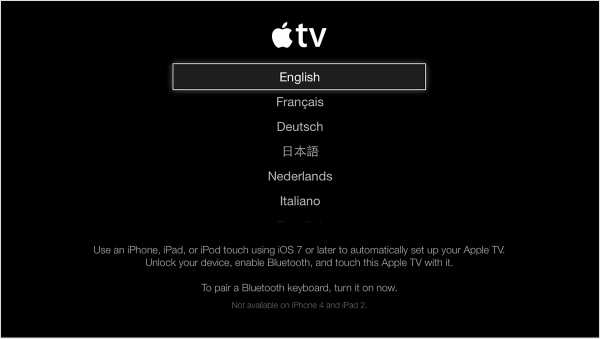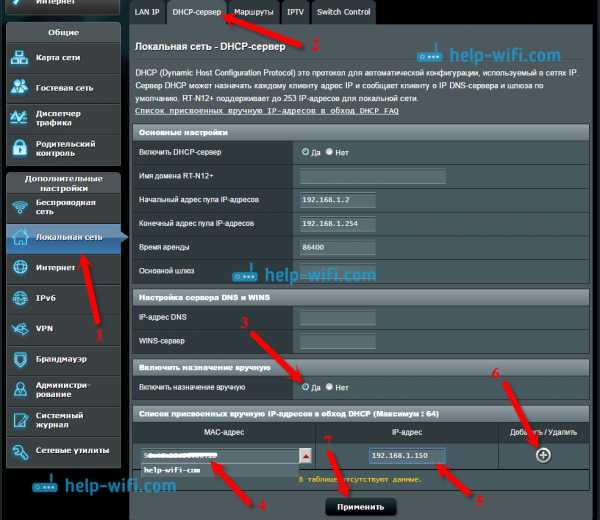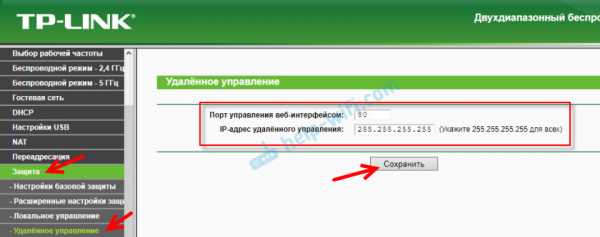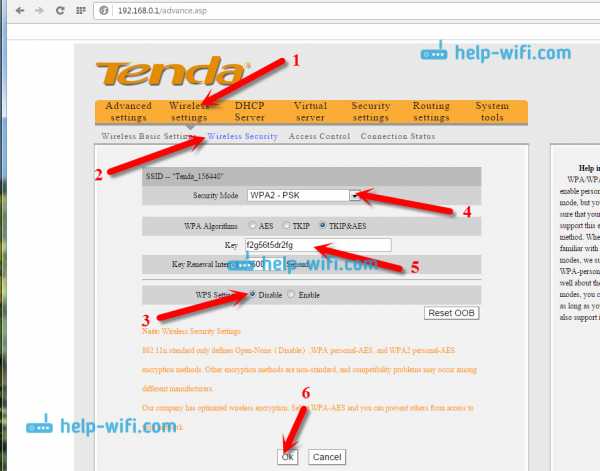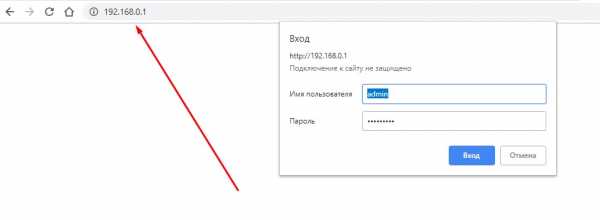Мы принимаем к оплате:
«Подарочный сертификат» от нашего Учебного Центра – это лучший подарок для тех, кто Вам дорог! Оплате обучение и подарите Вашим родным и близким обучение по любому из курсов!!!
«Сертификат на повторное обучение» дает возможность повторно пройти обучение в нашем Учебном Центре со скидкой 1000 рублей!
А также:
Как подключиться к wifi study в школе
Как подключиться к Wi-Fi STUDY в школе: инструкция для учеников
В каждой современной школе есть Wi-Fi сеть, к которой могут подключаться ученики и персонал учебного заведения. Но в школах Москвы пошли дальше – у них есть 2 точки доступа. Одна называется открытой, другая – закрытой. О подключении к ним пойдет речь сегодня и будет руководство для учеников.
OPEN
Здесь с подключением не будет никаких проблем. На мобильном устройстве или компьютере нужно найти в списке доступных сеть с названием «OPEN» и подключиться к ней. Ввод ключа безопасности не требуется.
Но здесь есть подвох. При попытке зайти в любой браузер откроется портал, через который доступен ограниченный список ресурсов:
- Мои документы;
- Электронный журнал;
- Московский паркинг;
- Культура Москвы;
- Сервис поиска пропавших людей;
- Электронный учебник и некоторые другие.

STUDY
Самая подробная пошаговая инструкция по регистрации на портале mos.ru и подключению к школьному Wi-Fi представлена в следующем видео:
Чтобы получить полноценный доступ к Интернету, ученику или любому сотруднику школы нужно подключиться к закрытому сегменту беспроводной сети. Такой школьный Wi-Fi получил название «STUDY». Здесь потребуется ввод логина и пароля.
Как подключиться к Wi-Fi точке доступа «STUDY» в школе:
- В списке доступных найдите сеть, у которой SSID – STUDY, нажмите кнопку подключения;
- В новом окне необходимо ввести имя пользователя (на некоторых устройствах пункт называется «Удостоверение») и пароль;
- Нажмите «Подключиться».
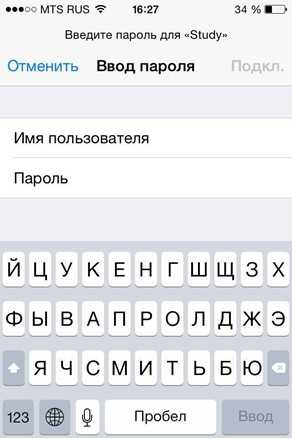
Кажется, все просто. Но где взять имя пользователя и пароль, чтобы подключить школьный Wi-Fi? Напишу секретную инструкцию для учеников, ведь учителя наверняка знают, где взять эти данные.
Итак, как получить имя пользователя и пароль для доступа к Wi-Fi STUDY? Для начала нужно зарегистрироваться на портале mos.ru, где можно получить доступ к городским сервисам. После авторизации заходим на вкладку «Услуги», далее в раздел «Образование» пункт «Электронный дневник школьника».
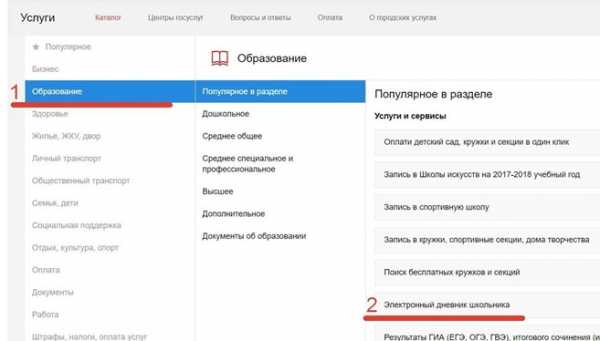
В маленьком окошке жмем «Получить услугу».
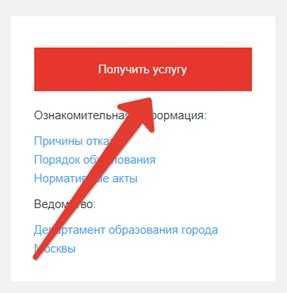
Теперь нужно зарегистрировать электронный школьный дневник – придумать логин и пароль.
Эти данные нужны для доступа к библиотеке электронных материалов и школьному Wi-Fi. Это именно то, что нужно для подключения к закрытому сегменту беспроводной сети школы.
Данные можно изменить. Для этого заходим в электронный дневник и отправляемся в настройки (значок «Шестеренка» в правом верхнем углу).
Выберите пункт «Личный кабинет».
На странице «Учетные данные для доступа к библиотеке ЭОМ и школьному Wi-Fi» нажмите «Изменить».
Введите новые данные и кликните «Сохранить».
Надеюсь, у вас все получилось! До встречи!
Как подключиться к WiFi
Обзор
Университет Отаго предлагает несколько способов подключения к Wi-Fi. Если вы новый студент, сотрудник или просто посещаете университет, вы можете подключиться, следуя соответствующим инструкциям.
Студентам
Студенты Университета Отаго имеют доступ к Wi-Fi в этих местах. Используйте UO_WIFI.
Для сотрудников
Как сотрудник Университета Отаго вы можете подключаться к двум разным сетям: UO_WIFI или UO-STAFF.
Для подключения к UO_WIFI следуйте соответствующим инструкциям, перечисленным в разделе «Для учащихся». Используйте свое имя пользователя и пароль вместо имени пользователя и пароля учащегося.
Чтобы подключиться к UO-STAFF , следуйте инструкциям на этом веб-сайте ITS Staff On-Campus Network Access.
Студент другого университета / третичного института
Если вы посещаете университет, участвующий в программе Eduroam, вы можете подключиться к сети Eduroam, доступной на всей территории кампуса Университета Отаго.
Каждый университет использует свой набор учетных данных для подключения к Eduroam, поэтому вам необходимо выяснить, что ваш домашний университет использует для входа в Eduroam. Поиск в Google с ключевыми словами «Eduroam» и названием вашего домашнего университета должен помочь, но если этого не произойдет, вам придется обратиться в службу поддержки домашнего университета или посетить ИТ-отдел студента, расположенный в Центральной библиотеке Университет Отаго.
Прочтите веб-страницу ITS Eduroam Университета Отаго, чтобы узнать, как настроить сеть Eduroam в Университете Отаго.
Генеральный посетитель
Если вы посещаете университет, вы можете использовать сеть UO_Guest - инструкции см. На странице «Доступ к сети для посетителей» на главном веб-сайте ITS.
Примечание: если вы являетесь сотрудником или студентом другого университета, вы также можете использовать сеть Eduroam - дополнительную информацию см. В разделе Eduroam выше.
.Подключение к Wi-Fi - my.UQ
Выберите вашу операционную систему:
iOS для iPhone и iPad
Эти инструкции предназначены для iOS 12.1 . Вы можете прочитать инструкции ниже или посмотреть видео-руководство:
Watch: подключение к сети UQ Wifi на iOS
Watch: подключение к сети eduroam на iOS
Если вы используете более раннюю или более позднюю версию iOS, вы сможете использовать эти инструкции, но некоторые детали могут отличаться.
Шаг 1. Выберите сеть Wi-Fi
Запустите «Настройки», затем перейдите в «Wi-Fi» и выберите сеть, к которой хотите подключиться.
Шаг 2: Введите свое имя пользователя и пароль
UQ Wi-Fi
Введите имя пользователя и пароль своей учетной записи UQ. Если вы:
- студент, ваше имя пользователя начинается с « s »
- сотрудник, ваше имя пользователя начинается с « uq » (например, uqjblog3).
Eduroam
Используйте измененную версию имени пользователя вашей учетной записи UQ с обычным паролем учетной записи UQ для подключения к Eduroam.
Введите свой:
- Имя пользователя учетной записи UQ в формате [email protected] . Например, [email protected] для студентов или [email protected] для сотрудников
- Пароль учетной записи UQ.
Если вы приглашенный студент или сотрудник другого университета, используйте те же данные для входа в систему Eduroam, которые вы обычно используете в своем учебном заведении. Например, студенты QUT должны использовать [email protected] .
Шаг 3: Принять сертификат
При первом подключении вам будет предложено подтвердить сертификат.Он будет называться:
- uq.edu.au, если вы подключаетесь к UQ Wifi
- «eduroam.uq.edu.au», если вы подключаетесь к Eduroam.
Доверять сертификату. Вы вернетесь к экрану выбора сети. Как только значок перестанет вращаться, вы подключитесь к Wi-Fi.
Вы можете подтвердить подключение, зайдя в настройки Wi-Fi. Вы должны увидеть галочку рядом с сетью, к которой вы подключены.
macOS
Эти инструкции предназначены для macOS Mojave 10.14 . Если вы используете более раннюю или более позднюю версию macOS, вы все равно сможете использовать эти инструкции, но некоторые детали могут отличаться.
Шаг 1. Выберите сеть Wi-Fi
- Выберите Wi-Fi в строке меню в правом верхнем углу экрана. Убедитесь, что Wi-Fi включен.
- Выберите сеть, к которой хотите подключиться.
Просмотр изображения Wi-Fi в строке меню
Шаг 2: Введите свое имя пользователя и пароль
UQ Wi-Fi
Введите имя пользователя и пароль своей учетной записи UQ.Если вы:
- студент, ваше имя пользователя начинается с « s »
- сотрудник, ваше имя пользователя начинается с « uq » (например, uqjblog3).
Eduroam
Используйте измененную версию имени пользователя вашей учетной записи UQ с обычным паролем учетной записи UQ для подключения к Eduroam.
Введите свой:
- Имя пользователя учетной записи UQ в формате [email protected] . Например, [email protected] для студентов или uqjblog3 @ uq.edu.au для персонала
- Пароль учетной записи UQ.
Если вы приглашенный студент или сотрудник другого университета, используйте те же данные для входа в систему Eduroam, которые вы обычно используете в своем учебном заведении. Например, студенты QUT должны использовать [email protected] .
Шаг 3: Принять сертификат
При первом подключении вас могут попросить подтвердить сертификат. Он будет называться:
- uq.edu.au, если вы подключаетесь к UQ Wifi
- 'eduroam.uq.edu.au ', если вы подключаетесь к eduroam.
Принять сертификат:
- Выберите «Продолжить».
- Введите пароль вашего компьютера (не пароль вашей учетной записи UQ), чтобы обновить настройки надежности сертификатов.
Вы можете подтвердить подключение, снова выбрав Wi-Fi в строке меню. Вы должны увидеть галочку рядом с сетью, к которой вы подключены.
.WiFi в школах - дом
Этот веб-сайт предназначен для того, чтобы помочь общественности понять, что беспроводной Интернет, или Wi-Fi, излучает радиацию, которая вызывает множество серьезных последствий для здоровья, включая повреждение ДНК, рак и бесплодие. Исследования показывают, что аутизм, СДВГ и другие поведенческие проблемы также связаны с воздействием беспроводного излучения. Многие научные и медицинские эксперты сделали предупреждения из-за имеющихся у них доказательств.
Escuela Sin Wi-Fi в школах Великобритания Wi-Fi в школах Австралия C4ST Канада Родители за безопасные технологии
Решенияуже доступны.Компьютеры в школах могут быть подключены к Интернету с помощью проводной технологии, которая не излучает радиочастотное микроволновое излучение, а также работает быстрее и надежнее.
WiFi излучает радиочастотное микроволновое излучение. И беспроводные маршрутизаторы, и беспроводные компьютеры содержат передатчики, которые отправляют информацию туда и обратно по воздуху. Микроволновое излучение способно проникать через стены из дерева, металла и бетона. Он также может проникать в наши тела.
Существуют буквально тысячи рецензируемых исследований, проведенных в лабораториях и полевых исследованиях со всего мира, которые показывают, что беспроводное излучение вредно.
Научные доказательства:
Недавно опубликованные статьи по Wi-Fi
Категоризированная компиляция 1396 рецензированных исследований
5000 рецензированных исследований
1975 Рассекреченная медицинская разведка
1971 Военно-морской медицинский документ 14
900 Российский исследовательский документ 1972 г.
Обновление Всемирной организации здравоохранения
Радиационная классификация РФ
Старший председатель комитета IARC и ученый в области общественного здравоохранения заявляет, что недавно опубликованное свидетельство
оправдывает реклассификацию беспроводной связи как вероятного канцерогена для человека класса 2A
Дети, подвергшиеся воздействию радиации от беспроводных устройств
, могут пострадать от необратимых генетических повреждений
Документ о генетическом повреждении девочек
| Wi-Fi _-_ a_thalidomide_in_the_making _-_ who_cares.pdf | |
| Размер файла: | 1280 kb |
| Тип файла: | |
Разоблачение мифа о том, что Wi-Fi излучает низкий уровень излучения:
В 2007 году Агентство по охране здоровья Великобритании заявило, что человек может провести год в точке доступа Wi-Fi и поглотить столько же излучения, сколько за 20 минут телефонного разговора. Это было явным обманом.Чтобы быть полностью прозрачными в отношении излучения, нам необходимо не только учитывать излучение, исходящее от маршрутизаторов, но также необходимо изучить излучение, исходящее от беспроводных устройств, которые находятся рядом с телом. Некоторые из этих устройств, например iPad, излучают даже больше, чем сотовые телефоны. Это по информации самого производителя. (Руководство по продукту Apple)
Теперь учтите, что все долгосрочные (более 10 лет) исследования сотовых телефонов методом случай-контроль выявили повышенный риск рака.Хотя никаких исследований не проводилось исключительно на детях, исследования показали, что у лиц в возрасте до 20 лет риск развития рака увеличивается более чем на 500% после всего лишь одного года использования мобильного телефона.
В 2012 году, изучив научную литературу, Верховный суд Италии постановил, что сотовые телефоны вызывают рак. Таким образом, ворота были открыты на международном уровне для судебных дел, связанных с сотовыми телефонами. В 2013 году израильская сотовая компания заключила договор с клиентом, у которого развился рак мозга.
Учитывая, что iPad и другие беспроводные устройства излучают столько же или даже больше излучения, чем сотовые телефоны, а дети в беспроводных классах используют эти устройства в течение гораздо более длительных периодов времени, можно было бы ожидать, что эти дети будут страдать от гораздо более высокого риска рака.
Поглощение радиации ноутбуком с поддержкой WiFi
| laptop_antenna_study.pdf | |
| Размер файла: | 69124 kb |
| Тип файла: | |
Дети намного более уязвимы
Дети гораздо более уязвимы для микроволнового излучения из-за более тонкого черепа, неразвитой иммунной системы, быстро делящихся клеток и более высокого содержания воды.На следующем изображении показано, насколько глубже радиация проникает у ребенка, чем у взрослого. Дети не просто маленькие взрослые, они гораздо более чувствительные существа.
Д-р Дэвид О Карпентер, врач общественного здравоохранения, получивший образование в Гарварде
Соединяя точки
Распознавание симптомов беспроводной радиационной болезни
Усталость
Головные боли / мигрени
Носовые кровотечения
Затруднение с концентрацией
Головокружение - Тошнота - Головокружение
Визуальные и слуховые искажения
Гонка пульса (тахикардия)
Тревога
Депрессия
Потеря памяти
, гиперактивность
, дефицит внимания
Ночные поты
Бессонница
Дети говорят о симптомах Wi-Fi
Фрэнк Клегг, бывший президент Microsoft Canada:
Симптомы WiFi в школах
У студентов LAUSD кровотечение из уха и носа, сообщает учитель
Беспроводное излучение повсюду, так зачем беспокоиться?
Уровни излучения WiFi не везде одинаковы.Излучение сильно падает с расстоянием, поэтому, если у ваших соседей есть Wi-Fi, и вы получаете их сигналы, уровни на расстоянии 100 футов от передатчика будут очень низкими по сравнению с тем, если WiFi-маршрутизатор находится на расстоянии 10 футов, или если устройство Wi-Fi находится прямо перед вами или на коленях вашего ребенка.
уровней Wi-Fi на расстоянии 100 футов (30 метров) = 1
уровней WiFi на расстоянии 10 футов (3 метра) = 2000
уровней Wi-Fi при прямом контакте с устройством =
(единицы измерения - мкВт / м2)
Мы можем значительно снизить воздействие на наших детей
Мы можем значительно снизить воздействие на наших детей
Хотя мы не можем полностью исключить воздействие беспроводного излучения, отключив Wi-Fi, мы можем значительно уменьшить то, что наши дети поглощают там, где они проводят большую часть своего времени - в школе и дома.
Принятие мер по защите наших детей:
Беспроводные технологии настолько популярны и привлекательны, что школы быстро переходят к замене учебников компьютерами с Wi-Fi. Школы не будут смотреть на исследования, не будут их рассматривать и, конечно же, не будут вносить никаких изменений без существенного общественного давления. Эта отрасль имеет слишком большое влияние на регулирующие органы, чтобы это можно было изменить сверху вниз. Это потребует от семей самообразования, собраний и отстаивания здоровья своих детей. Решение доступно: подключите компьютеры жестким проводом. Студенты по-прежнему могут пользоваться технологическими инструментами обучения, не подвергаясь воздействию микроволнового излучения.
Примечание: школы невероятно сопротивляются признанию этой информации о здоровье. Мы стали свидетелями того, что администраторы будут бороться изо всех сил, чтобы сохранить Wi-Fi. Прежде чем вы выберете местную школу, пожалуйста, прочтите страницу часто задаваемых вопросов, чтобы мы могли поделиться с вами тем, что мы узнали, работает лучше всего.
Dr.Мартин М. Полл, заслуженный профессор биохимии и фундаментальных медицинских наук
представляет Совету государственных школ Портленда
Fox News: Проблемы со здоровьем WiFi в школах Мэриленда
Карл Саган Об опасностях не подвергать сомнению новые технологии
.
Обход ограничений WiFi в школе и работа с этим трюком
Ограничения Wi-Fi в школе и на рабочем месте часто действуют для вашего же блага, но вы взрослый и будете делать то, что вам нравится! Если вы хотите обойти ограничения Wi-Fi, нет лучшего способа сделать это, чем воспользоваться бесплатным VPN-сервисом для iOS. Проверьте один после прыжка.
VPN также может помочь вам увеличить скорость вашего интернета, заблокировав ограничение скорости интернет-провайдером. Если вы хотите узнать, насколько быстро ваше соединение, перейдите на www.speedcheck.org и протестируйте его бесплатно.
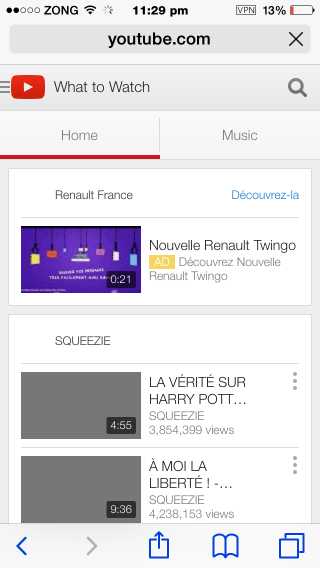
Безопасность - огромная проблема для современных сетей. Рост числа хакеров и общего хакерского духа затрудняет повседневную работу системных администраторов и специалистов по сетевой безопасности. В результате школы, колледжи и университеты нередко блокируют определенные веб-сайты или даже целые сетевые протоколы (TELNET / UDP) в наши дни.
Это, вероятно, хорошо для безопасности и, возможно, даже для производительности, но вы же не хотите, чтобы ваша школа контролировала ваши привычки просмотра, не так ли?
Есть много способов обойти ограничения Wi-Fi на работе / в школе, но наиболее надежным, как мы выяснили, является использование виртуальной частной сети (VPN).
СервисыVPN действуют как посредник между вашим персональным компьютером (может быть iPhone или Mac) и целевым веб-сайтом. Итак, если ваша школа блокирует весь трафик, идущий на веб-сайт XYZ, вы можете использовать этот веб-сайт через VPN. Ваша учебная или рабочая сеть, скорее всего, не сможет ее обнаружить, поскольку трафик VPN обычно зашифрован, а IP-адрес назначения может постоянно меняться.
УслугиVPN намного сложнее, чем кажется в предыдущем абзаце, но это не должно вас беспокоить.
Если у вас есть устройство iOS - iPhone или iPad - вы можете обойти ограничения Wi-Fi в школе или на работе, загрузив OpenVPN из App Store, а затем:
- Запустить Safari
- Перейти на VPNGate.net
- Прокрутите вниз, чтобы найти страну, в которой вы проживаете.
- Если вы не можете найти свою страну, выберите ближайшую к вам для получения наилучших результатов.
- Справа от выбранной страны вы увидите «Файл конфигурации OpenVPN». Нажмите, чтобы скачать.
- Вы получите возможность «Открыть в…» в правом верхнем углу. Коснитесь и выберите OpenVPN.
- Включите VPN из приложения OpenVPN, и все готово.
В случае возникновения каких-либо проблем удалите все ранее установленные профили VPN в разделе «Настройки »> «Общие»> «Профиль».
Еще по теме:
VyprVPN: конфиденциальность на всех ваших устройствах
.